
Vad du ska veta
- Gå till inställningar > FaceTime och hitta Du kan nås av FaceTime på sektion.
- Avmarkera alla telefonnummer eller e-postmeddelanden som du inte vill ta emot FaceTime-samtal från. Kontrollera de du vill ha aktiva.
- FaceTime-samtal från blockerade e-postadresser och telefonnummer ringer inte på dina enheter.
Att använda FaceTime på en iPad är bra för att ringa samtal, men du kanske inte vill ta emot varje samtal för varje telefonnummer och e-postadress som är kopplad till ditt konto. Den här artikeln förklarar hur man förhindrar att samtal från vissa konton går till alla dina enheter. Den här guiden gäller iOS 10 eller senare för iPads och iPhones.
Förhindra samtal från angivna telefonnummer och e-postadresser
Följ dessa steg när du inte vill ta emot FaceTime-samtal från vissa personer:
-
Öppna iPad- eller iPhone-appen Inställningar. (Använd Spotlight Search för att hitta det snabbt.)
-
I inställningar, bläddra nedåt till vänster och välj FaceTime. Detta kommer att visa FaceTime-inställningarna på höger sida. (På iPhones, bläddra ner och knacka på FaceTime för att visa FaceTime-inställningar.)
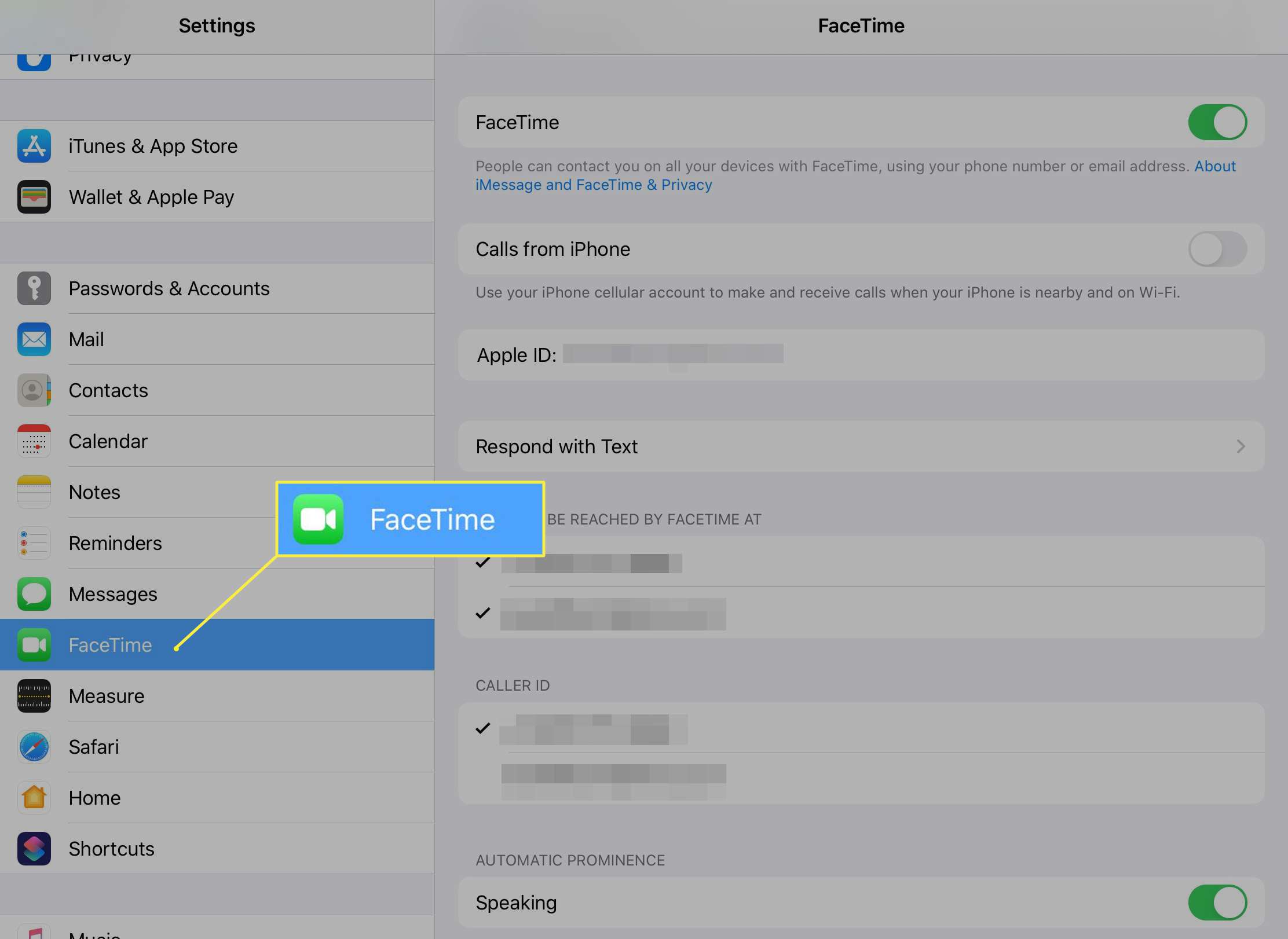 FaceTime» class=»lazyload» id=»mntl-sc-block-image_1-0-13″ >
FaceTime» class=»lazyload» id=»mntl-sc-block-image_1-0-13″ >
-
Leta efter avsnittet Du kan nås av FaceTime på och tryck för att ta bort bocken bredvid vilket telefonnummer eller e-postadress du inte vill ta emot FaceTime-samtal för. Tryck för att lägga till en bock för alla du vill vara aktiva. Du kan också lägga till en ny e-postadress i listan.
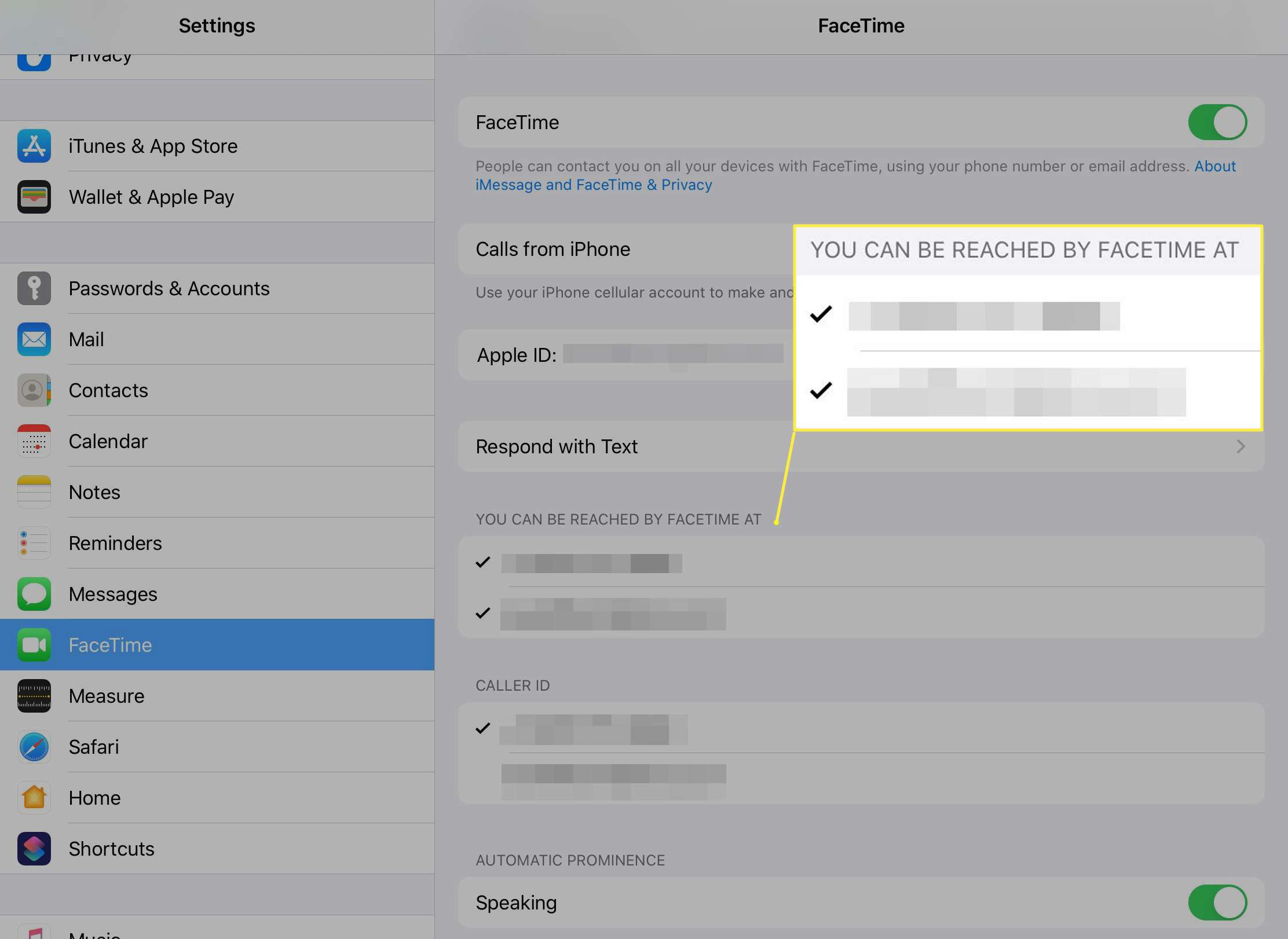
-
FaceTime-samtal ringer nu bara för de konton du har valt.
De Blockerad -knappen visar en lista över alla e-postadresser och telefonnummer som har blockerats från FaceTime. Dessa uppringare ringer aldrig på dina enheter. Lägg till ny låter dig lägga till fler blockerade nummer, medan Redigera låter dig ta bort siffror.